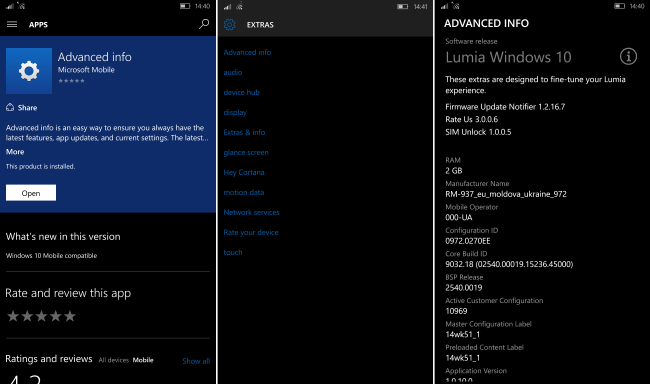Advanced info windows phone
Благодаря программе Windows Phone Internals стала возможна разблокировка загрузчика на смартфонах Nokia/Microsoft Lumia с Windows Phone 8 и новее.
2.9.7393.18819 и ниже на устройствах с загрузчиком Spec A требуют дополнительный FFU от 50 серии. 2.9.7418.37134 и выше — пока неизвестно.
процессоры Snapdragon S4, 400 MSM8230AB
Модели Lumia с данным загрузчиком:
- 810 (на 8.0 не разблокируется — обновите до 8.1 этими файлами и отпишитесь о результате)
- большинство 20 серии: 520, 521, 525, 526, 620, 625, 720, 820, 822, 920, 925, 928, 1020/909, 1320
Процесс разблокировки:
- Качаем WPInternals последней финальной версии (с оф. сайта, а не тестовую из телеги), на момент написания это 2.8;
- Качаем WDRT (DL) / Nokia Care Suite (DL) (он установит драйвера вашего телефона);
- Если ваш телефон на версии ОС ниже, чем 8.10.14219.341, крайне рекомендуется обновить через OTC Updater с фиксом.
Это сделает телефон как совместимым с бо́льшим числом приложений, так и готовым к обновлению до Windows 10 Mobile. Также на некоторых моделях может слететь разблокировка при обновлении ОС (например на 1020), либо при наличии рута обновление может не установиться (например на 520) ; - В папке WPInternals создаём папку Loaders, туда кидаем файлы из архива:
- Для большинства устройств:
Hex_loader.zip ( 1,18 МБ )
Для 925 : lumiafirmware,
Lumia_925_hex.zip ( 175,68 КБ )
- Для 822 :
Lumia_822_hex.zip ( 4,97 КБ )
- Для большинства устройств:
- В папке WPInternals создаём папку SBL3, туда кидаем файлы из архива:
SBL3_NoBuggy62x.zip ( 1,07 МБ )
- Берём файл прошивки (FFU) в одном из следующих мест:
- вкладка Download в WPInternals;
- lumiafirmware (ищем по Product code);
- если ранее прошивали с помощью WDRT — C:\ProgramData\Microsoft\Packages\Products;
- Сборник официальных прошивок.
- Запускаем WPInternals, заходим в Unlock bootloader, указываем по очереди нужные файлы:
- FFU;
- Loader (папку, нужный файл программа выберет сама);
- SBL3 (для 52x/62x/720/1320 от 520, для 928 от 920/925).
- Жмём кнопку continue, ждём и радуемся. Даём ОС полностью загрузиться хотя бы раз.
- Если нужна установка приложений на WP8.x, получаем рут или интероп (см. Неофициальные разблокировки).
Оригинальная инструкция от v1p3rrrrr, на основе которой написана эта
процессоры Snapdragon 2xx, 4xx (кроме MSM8230AB ), 8xx
Модели Lumia с данным загрузчиком:
- 1520, 929/Icon
- вся 30 серия: 430, 435, 530, 532, 535 ( см. Баги, п. 5 ) , 630, 635, 636, 638, 730, 735, 830, 930
- вся 40 серия: 540, 640, 640 XL
- вся 50 серия: 550, 650 ( см. Баги, п. 8 ) , 950, 950 XL
Процесс разблокировки:
- Драйвера для прошивки
Возможно, скачаются Виндой автоматически, но лучше поставить WDRT (DL) / Nokia Care Suite (DL) для уверенности. - Прошивка вашего телефона в формате FFU
Источники:- вкладка Download в самом WPInternals
- lumiafirmware
Product code смотрим в WPInternals, вкладка Info.
Для 50 серии берём прошивку с поддерживаемой версией ОС: 10.0.10586.107/318/494. - Если ранее прошивали аппарат через WDRT, можно взять сохранившуюся прошивку по пути: C:\ProgramData\Microsoft\Packages\Products.
Минус — если у вас 50 серия, может быть неподдерживаемая версия ОС (тогда качаем поддерживаемую с lumiafirmware). - Сборник официальных прошивок
- EDE-файл
Источники:- вкладка Download в самом WPInternals (должно найти emergency-files, если не нашло — см. ниже)
- lumiafirmware
- protobetatest /
Emergency-protobetatest.com.7z ( 42,46 МБ )
- Редактор реестра CustomPFD 0003 от Dinopena
- Файл-менеджер Pocket File Manager v4.4 ROOT от spavlin
- Файл-менеджер Файлы (Microsoft) от spavlin
- Сделать бэкап: вкладка Backup;
- Развернуть (восстановить) бэкап: вкладка Flash — Flash Custom ROM;
- На телефоне, где разворачивается бэкап, должна стоять прошивка того же региона , на котором был сделан бэкап — иначе ОС может не запуститься. Если регион прошивки другой, скачайте с lumiafirmware прошивку нужного региона (файл .ffu) и прошейте её (Flash — Flash original FFU) перед восстановлением бэкапа;
- Кастомные прошивки (бэкапы модифицированной и/или неофициально обновлённой прошивки) ищите на XDA в разделах WP8.x, W10M. Не забывайте про регион, часто в теме прошивки есть информация по региону автора.
- Windows 10 (полноценная);
- Windows RT;
- Android для 52x, 620, 720 (не работает: SIM, камера, акселерометр, GPS, встроенный микрофон) .
- Nokia Care Suite (DL) + инструкция (только для 810/x20);
- WDRT + патч EXE, позволяющий шить без сети (DL)
- Если WDRT не ставится: архив установленной программы (DL) + драйвера от Care Suite;
- Если прошивка не скачана, поместить все её файлы в папку C:\ProgramData\Microsoft\Packages\Products\RM-*, где * — ваш RM;
- thor2 (лежит в папке с WDRT) +
- прошивка в режиме vpl или uefiflash (папку в том месте можно не создавать, можно сразу вводить команду thor2; а если и создавать, то лучше со своим RM для совместимости с WDRT) ;
- восстановление устройств на Spec A из emergency-режима (QHSUSB_DLOAD/QHSUSB_BULK) ;
- примеры команд emergency-режима для Spec A и Spec B ;
- различные способы из темы Инструкция по перепрошивке убитых Microsoft Lumia девайсов.
Сообщение отредактировал 4erver — 15.03.21, 13:58
Системное Lumia-приложение «Дополнительно» будет заменено на «Информация»
Microsoft, как производитель смартфонов, разрабатывает и выпускает не только новые версии операционной системы Windows и системные приложения для неё, но и специальные приложения и сервисы для Lumia. Участники программы Windows Insider знают о том, что долгое время компания не обновляла старые версии Lumia-приложений, разработанные ещё для Windows Phone 8.1. Сейчас же ситуация стала постепенно меняться. Некоторые приложения получают обновления до новых версий, а в отдельных случаях они полностью заменяются новыми. Как, например, в случае с приложением «Дополнительно».
Приложение «Дополнительно», которое в английском варианте называется «Extras+Info», в Windows 10 Mobile будет заменено на новое «Информация» («Advanced Info»). Но это, скорее всего, случится после выхода одной из новых предварительных сборок мобильной Windows 10. Сейчас же участники программы Windows Insider, на Lumia-смартфонах которых установлена релизная сборка Windows 10 Mobile 10586.11, могут скачать и установить «Информация» отдельным приложение. Возможности «Информация» практически не отличаются от тех, что присутствуют «Дополнительно». Внешне оно также мало чем отличается от старого приложения.
Для перехода на страницу загрузки приложения «Информация», необходимо нажать на ссылку. После установки оно появится в разделе «Дополнения», что в системных параметрах.
Advanced info windows phone
Перед прочтением темы настоятельно рекомендую ознакомиться со Справками и инструкциями Microsoft.
Если какие-то пункты FAQ’a совместимы только с WP7 или WP8, дайте знать об этом в QMS gavrila
Сообщение отредактировал zheka_x — 23.11.13, 14:40
Сообщение отредактировал gavrila — 31.07.15, 14:40
Как устанавливать приложения и игры из XAP?
alex
Для установки приложения из XAP, на Вашем смартфоне должен быть сделан джейлбрейк. Подробности можно узнать здесь.Способ №1:
- Установите Windows Phone Developer Tools
- Откройте Application Deployment tool (Пуск-> Windows Phone Developer Tools -> Application Deployment) и следуете инструкциям.
Способ №2:
1 этап:- Установите Windows Phone Developer Tools
- Скачайте и распакуйте архив с последней версией Tom XAP Installer
- Запустите Tom XAP Installer.exe
- Поставьте галочку около «Enable Tom XAP Installer» и закройте окно
Примечание: действия описанные в 1 этапе нужно выполнить только один раз. Желательно не удалять и не перемещать Tom XAP Installer.exe
2 этап:
- Подключите устройство к ПК
- Запустите Zune
- Проверьте, что устройство не заблокировано (т.е. открыт начальный экран)
- Скачайте приложение в .xap
- Откройте его
- Нажмите Install и дождитесь окончания установки
Способ №3:
- Скачайте и распакуйте архив с последней версией Homebrew Windows Phone 7 Market
- Откройте XAPDeployX.exe
- Выберите куда вам необходимо установить XAP (Windows Phone 7 Device — Устройство, Windows Phone 7 Emulator — Эмулятор)
- Нажмите Browse и выберите XAP, который вам необходимо установить и нажмите Открыть. Также вы можете просто перетащить XAP на программу, не нажимая кнопку Browse.
- Нажмите кнопку Deploy
Преимуществом третьего способа можно считать отсутствие необходимости устанавливать Windows Phone 7 Developers Tools. Также, есть альтернативный вариант выполнения третьего шага — в Homebrew Windows Phone 7 Market нажмите Options и выберите «Register filehandler». После данной операции вы можете просто открывать XAP файлы в проводнике, Homebrew Windows Phone 7 Market будет запускаться автоматически.
Список возможных ошибок при установке приложений и их решение:
Сообщение отредактировал Alex — 04.02.12, 22:57
Как устанавливать приложения и игры из Marketplace?
alex
Загружайте приложения и игры с телефона или на ПК, где бы Вы ни находились.
Загляните в Marketplace – виртуальный магазин Microsoft, предлагающий приложения, игры и другие развлечения для Вашего телефона. Многие приложения и игры в Marketplace бесплатны, остальные можно опробовать до покупки.Прежде, чем Вы опробуете или купите приложение или игру
— Используя Ваш Windows Live ID, войдите в службу Windows Live для получения доступа к сервисам Windows Live, Zune и Xbox LIVE.
— Установите программное обеспечение Zune для синхронизации приложений и игр между Вашим ПК и телефоном.
Загружайте приложения в Ваш телефон- Чтобы начать, нажмите на значок Marketplace
- Нажимайте значки приложений.
- Двигайте экран влево или вправо, чтобы увидеть наиболее популярные, новые или связанные приложения, а также для доступа к категориям. Когда Вы найдете нужное приложение или игру, нажмите на нее.
- Если Вы хотите установить бесплатное приложение или игру, нажмите Установить (Install) дважды, чтобы подтвердить установку и скачать его на Ваш телефон.
- Если Вы хотите приобрести приложение или игру:
- Нажмите Купить (Buy) для приобретения платного приложения.
- Или нажмите Попробовать (Try) (если это доступно) для установки пробной версии приложения.
Выполните одно из перечисленных действий:
- Если Вы скачиваете пробную версию приложения, нажмите Установить (Install).
- Если Вы приобретаете приложение, нажмите Купить (Buy), выберите удобный Вам способ платежа (Вы можете оплачивать приложения кредитной картой или со своего мобильного счета) и нажмите Купить (Buy) еще раз.
Памятка
По умолчанию плата за покупки списывается с Вашего мобильного счета или включается в счет, если у Вас постоплатный тариф (данная услуга должна поддерживаться Вашим мобильным оператором, в России этот метод недоступен). Или Вы можете использовать Вашу кредитную карту: в диалоге Подтверждения покупки (Purchase screen) нажмите Изменить способ оплаты (Change payment method) и выберите Добавить кредитную карту (Add a credit card) (или сразу нажмите Добавить кредитную карту (Add a credit card)). Далее следуйте инструкциям на экране Вашего телефона.
Скачивание и установка приложения или игры займет несколько минут, в зависимости от объема загружаемых данных. Прогресс загрузки виден на экране.Советы
- Чтобы проверить прогресс установки приложения или игры, которые Вы в данный момент загружаете, нажмите Проверить установку (Check install)
- Чтобы приостановить загрузку приложения, нажмите и удерживайте его иконку на экране загрузки Marketplace (нажмите Проверить установку (Check install) или ссылку на загрузку в нижней части хаба Marketplace), затем нажмите паузу. Для возобновления загрузки приложения, нажмите и удерживайте его иконку, затем нажмите Продолжить (Resume).
Вы найдете Ваши новые приложения в Списке программ (App list) (сдвиньте экран влево от Начального экрана (Start)). Вы найдете Ваши новые игры в хабе Игры (Games) (на Начальном экране (Start) нажмите Игры (Games) и сдвиньте экран влево к коллекции).
Совет
Ищете определенное приложение или игру? Войдите в Marketplace и нажмите Поиск (Search).
Загрузите приложения на Ваш ПК
- Подключите Ваш телефон к ПК используя usb-кабель.
- На Начальном экране (Start), нажмите Все программы (All programs), затем нажмите Zune.
- Если Вы не вошли, нажмите Войти (Sign In), затем войдите, используя тот же идентификатор Windows Live ID, который Вы используете на Вашем телефоне.
- Нажмите Marketplace > Apps. В Устройствах (Devices) нажмите Windows Phone.
- Ищите приложения или игры по жанру или используя Поиск (Search box).
- Нажмите на заинтересовавшее Вас приложение, затем нажмите Опробовать бесплатно (Free trial) или Купить (Buy), чтобы опробовать или купить приложение или игру. Или нажмите Бесплатно (Free) для установки бесплатного приложения. Следуйте инструкциям на экране. Если Вы хотите добавить в Ваш аккаунт информацию о новой кредитной карте, Вы можете добавить ее из программного обеспечения Zune, установленного на Вашем ПК (нажмите Установки > Аккаунт > Добавить кредитную карту (Settings > Account > Add a credit card) или перейдите по ссылке в Zune Account Center.
- Чтобы увидеть приложения и игры на Вашем телефоне, отсоедините его от ПК. Вы найдете:
- Приложения – в Списке программ (Apps list) сдвиньте экран влево от начального экрана (Start).
- Игры — в хабе Игры (Games) (на Начальном экране (Start) нажмите Игры (Games) и сдвиньте экран влево к коллекции).
Примечание
- Приложения синхронизируются напрямую с Вашим телефоном и не добавляются в коллекцию Zune на Вашем ПК.
- Если Вы приобрели Ваше приложение в Zune в то время, как Ваш телефон не был соединен с ПК, приложение будет загружено по беспроводному соединению в течение 24 часов. Если Вы впоследствии подключите Ваш телефон к Вашему ПК, загрузка будет продолжена по беспроводному соединению.
- Marketplace может быть недоступен в Вашей стране или регионе.
Сообщение отредактировал gavrila — 02.04.12, 14:34
С помощью каких программ можно подключить смартфон к компьютеру?

 Hex_loader.zip ( 1,18 МБ )
Hex_loader.zip ( 1,18 МБ ) 
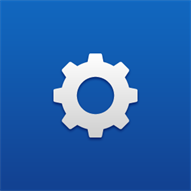 Microsoft, как производитель смартфонов, разрабатывает и выпускает не только новые версии операционной системы Windows и системные приложения для неё, но и специальные приложения и сервисы для Lumia. Участники программы Windows Insider знают о том, что долгое время компания не обновляла старые версии Lumia-приложений, разработанные ещё для Windows Phone 8.1. Сейчас же ситуация стала постепенно меняться. Некоторые приложения получают обновления до новых версий, а в отдельных случаях они полностью заменяются новыми. Как, например, в случае с приложением «Дополнительно».
Microsoft, как производитель смартфонов, разрабатывает и выпускает не только новые версии операционной системы Windows и системные приложения для неё, но и специальные приложения и сервисы для Lumia. Участники программы Windows Insider знают о том, что долгое время компания не обновляла старые версии Lumia-приложений, разработанные ещё для Windows Phone 8.1. Сейчас же ситуация стала постепенно меняться. Некоторые приложения получают обновления до новых версий, а в отдельных случаях они полностью заменяются новыми. Как, например, в случае с приложением «Дополнительно».